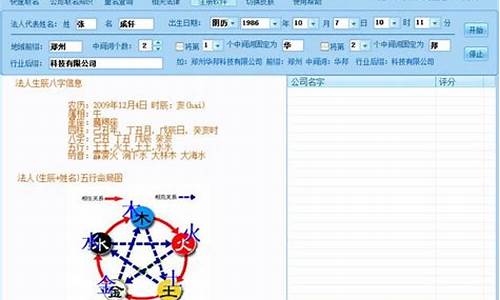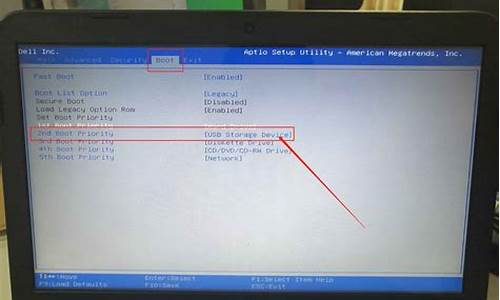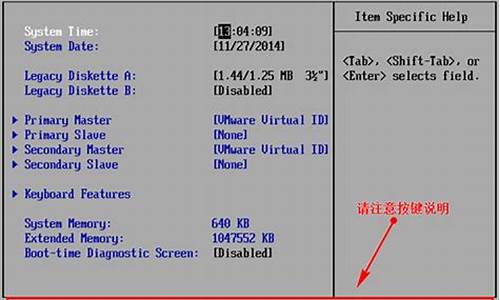如何扫描你的电脑系统版本_电脑从哪扫描

一、系统属性查看电脑配置
在win10 系统的开始菜单上右击,点击“控制面板”选项,再点击“系统安全”中的“系统” ,然后就有电脑的整体配置情况了。如下图。
二、设备管理器查看电脑配置
在“系统”的左边栏中找到“设备管理器”并点击进入,可以看到CPU、显卡、声卡、网卡等配置信息。如图,下面是我的电脑CPU信息(我的是Core i3 2310M,双核,四线程,所以显示是“4”个cpu)。
显示适配器是显卡信息,音频输入输出是麦克风和声卡信息。
三、DirectX诊断信息查看电脑配置
在“运行”中输入“dxdiag”,回车。
在打开的directX系统诊断信息中,就会看到电脑的配置信息。
在“显示”菜单项,可以看到显卡的信息。
四、借助第三方软件查看电脑配置信息
这里可以推荐的是鲁大师、cpu-z等等。具体方法很简单。
电脑是我们日常生活和工作中必不可少的工具,但是它也需要我们的细心呵护。本文将为大家介绍一些电脑保护和系统维护的小技巧,帮助你的电脑保持健康。
全盘扫描杀毒无论你使用的是360杀毒、金山毒霸还是卡巴斯基,都要给你的电脑来个彻底的全盘扫描,保证电脑的安全。
系统急救箱遇到顽固病毒、木马或蠕虫干扰,或者系统文件丢失?别担心,360系统急救箱或金山急救箱都能帮你解决问题,全面查杀和修复,让电脑重获新生!
及时更新软件软件也需要与时俱进,及时更新!360管家是你的得力助手,一键升级软件,除了winrar可以暂时不升,其他都别落下哦。
修补漏洞系统有新的漏洞?修补高危和重要漏洞是必须的,其他设置为忽略就好。
卸载多余软件卸载多余的同类软件,释放电脑空间!360管家帮你轻松搞定,强力清扫,让电脑更加流畅!
硬件清洁显卡、内存或CPU接触不良、松动或有灰尘覆盖?拔下来用橡皮擦擦一擦,问题迎刃而解!
关机散热内存或CPU过热?关机散热是个好办法,开机时间不要太长哦。
安全模式如果还是无法进入系统,可能是系统文件丢失或内存出现严重错误。试试F8进入安全模式,最后一次正确配置或全盘杀毒,看能否解决问题。
游戏兼容性玩游戏时蓝屏?可能是系统不支持这款游戏。考虑更换游戏版本或更换XP系统试试。
重新安装程序下载的程序不稳定?试试卸载后重新安装,或者升级至最新版本。
一键还原或重装系统如果以上方法都不行,可能需要“一键还原”系统或“重装系统”了。别担心,我们会一直在这里支持你!
声明:本站所有文章资源内容,如无特殊说明或标注,均为采集网络资源。如若本站内容侵犯了原著者的合法权益,可联系本站删除。